excel怎么把单元格拆分成两个 excel如何将一列单元格拆分成两个
更新时间:2023-06-14 11:51:21作者:runxin
很多用户在日常使用电脑办公时,也常常会用到excel工具来进行一些数据整理,很多用户对于excel的功能也都比较熟悉了,可是对于刚接触excel工具用户来说,可能还不懂的拆分设置,那么excel怎么把单元格拆分成两个呢?今天小编就来教大家excel将一列单元格拆分成两个设置方法。
具体方法:
1、首先我们先做一个表格,单元格内容由“-”分隔开。
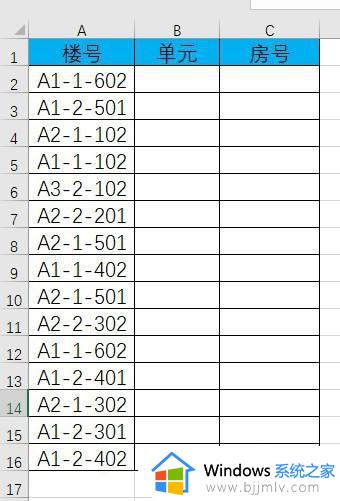
2、我们选中要分开的单元格。
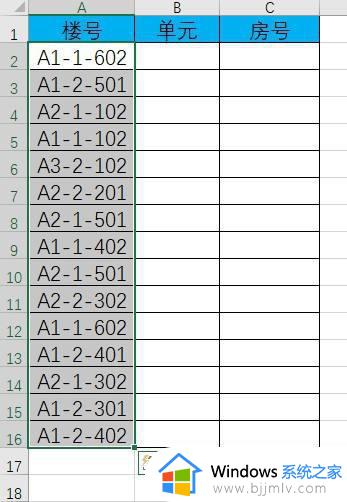
3、然后找到“数据”中的“分列”工具。
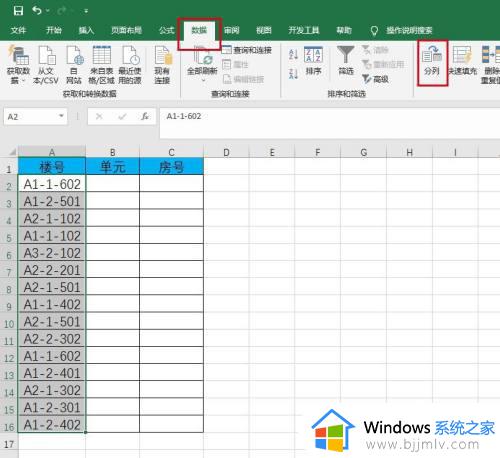
4、弹出一个对话框,我们选择“分隔符号”,点击“下一步”。
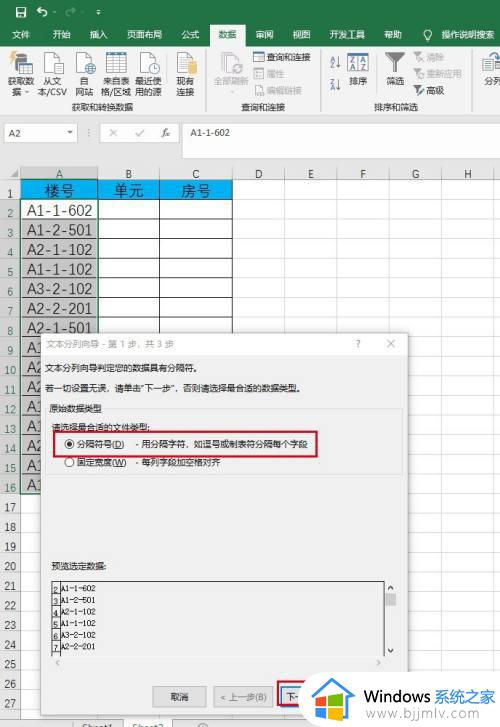
5、选择单元格中分隔符号,我用的是“-”在显示中没有,就选择其他,自己输入分隔符,点击“下一步”。
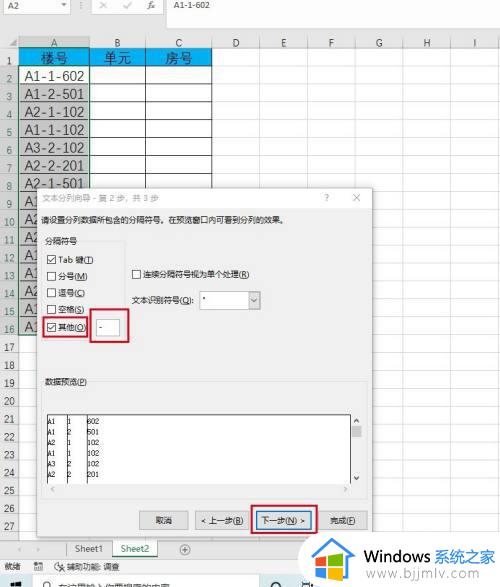
6、对话框会进行下一步,然后点击“完成”即可。
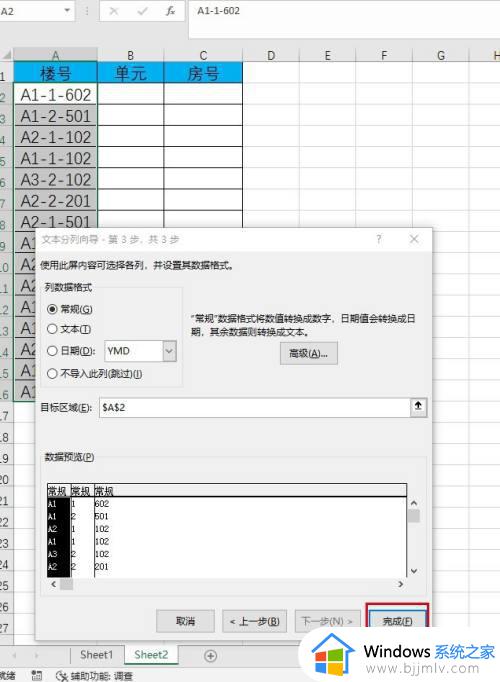
7、我的是将原来的单元格内容覆盖,所以会显示是否替换原内容,点击“确定”即可,会显示拆分好的单元格。
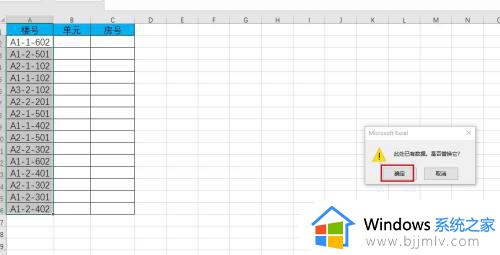
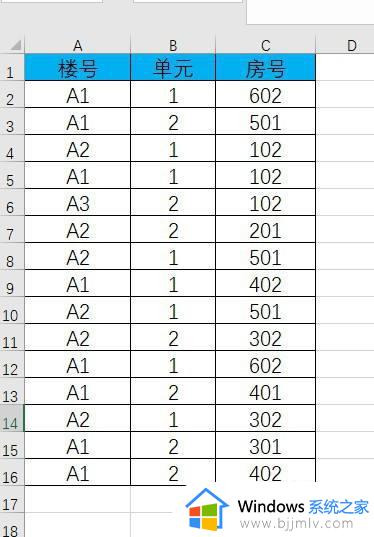
以上就是小编给大家带来的excel将一列单元格拆分成两个设置方法了,如果你也有相同需要的话,可以按照上面的方法来操作就可以了,希望本文能够对大家有所帮助。
excel怎么把单元格拆分成两个 excel如何将一列单元格拆分成两个相关教程
- excel怎么将一个单元格拆分 如何在excel中把一个单元格拆分
- 怎么拆分一个单元格为两个 excel如何把一个框分成两个
- 一个单元格内容怎么拆分成两个 如何将一个单元格拆分为两个单元格
- 一个单元格如何拆分成多个单元格 怎么将一个单元格拆分成多个单元格
- excel怎么单独拆分一个单元格 excel中如何拆分一个单元格
- excel怎么拆分单个单元格 excel中如何拆分一个单元格
- 怎么拆分一个单元格为三个 如何把一个单元格拆分成三个
- 表格中如何把一个单元格拆分成两个 表格怎么拆分一个单元格为两个
- 怎么把一个单元格拆分成几个单元格 怎样把一个单元格拆分为多个单元格
- excel怎么拆分一个单元格为三个 excel如何把一个单元格拆分为三个单元格
- 惠普新电脑只有c盘没有d盘怎么办 惠普电脑只有一个C盘,如何分D盘
- 惠普电脑无法启动windows怎么办?惠普电脑无法启动系统如何 处理
- host在哪个文件夹里面 电脑hosts文件夹位置介绍
- word目录怎么生成 word目录自动生成步骤
- 惠普键盘win键怎么解锁 惠普键盘win键锁了按什么解锁
- 火绒驱动版本不匹配重启没用怎么办 火绒驱动版本不匹配重启依旧不匹配如何处理
热门推荐
电脑教程推荐
win10系统推荐